Jak přidat titulky k videu bez poškození kvality
Existuje mnoho důvodů, které očekáváte přidat titulky k videu. Pokud chcete na sociálních médiích přilákat určitou skupinu publika, raději ve videu použijte personalizované titulky. Titulky usnadňují sledování a porozumění hudebním videím. Titulky jsou navíc dobrým způsobem, jak si s videi udělat legraci. Naštěstí to není tak obtížné jako vy, pokud máte správný nástroj. Tento článek identifikuje a sdílí několik nejlepších způsobů, jak přidat titulky do vašich videí ve Windows a Mac.
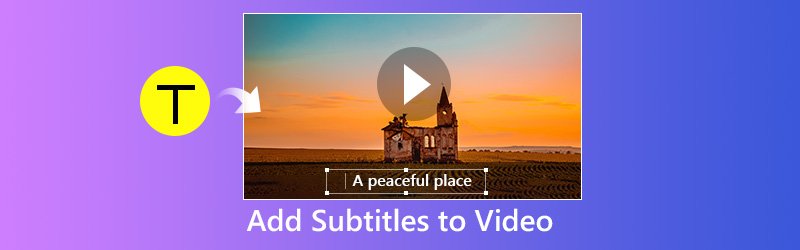
Část 1: Přidání titulků k videu v počítači
Způsob 1: Nejjednodušší způsob přidání titulků k videu
Video Converter Vidmore je video řešení „vše v jednom“ pro Windows a Mac. I když poskytuje rozsáhlé funkce na úrovni, software zvládne kdokoli za pár minut. Pokud hledáte snadný způsob, jak do svých videí přidat titulky, je to nejlepší volba.
- Podporuje téměř všechny formáty souborů videa a titulků.
- Při přidávání titulků do videa zachovejte původní kvalitu videa a zvuku.
- Exportujte videa pro přehrávání na přenosných zařízeních nebo sdílení na sociálních médiích.
- Nabídněte širokou škálu nástrojů pro úpravy videa, jako je rozdělení, otáčení, oříznutí atd.
- Funguje dobře na Windows 10/8/7 a Mac OS X.

Jak rychle přidat titulky k videu
Krok 1: Získejte nejjednodušší editor videa
Chcete-li do svých videí přidat titulky, stáhněte si a nainstalujte software do počítače a spusťte jej. Klikněte na ikonu Přidat soubor menu, zvolte Přidat soubory a importujte videa z pevného disku.
Než do videa přidáte titulky, ujistěte se, že máte stáhli titulky První.

Krok 2: Přidání titulků k videu
Náhled videa v knihovně pomocí přehrávače médií na pravé straně. Poté klikněte na ikonu Plus ikona vedle ikony Titulky volba. Dále přidejte titulky z počítače. Totéž udělejte s ostatními videi.

Krok 3: Uložit výsledek videa
Po dokončení rozbalte Profil V rozevíracím seznamu vyberte správný formát videa nebo cílové zařízení. Poté nastavte cílovou složku stisknutím klávesy Procházet knoflík. Nakonec stiskněte Konvertovat tlačítko pro uložení výsledků videa.

Způsob 2: Přidejte titulky do videa pomocí iMovie
Pokud používáte počítač Mac, máte štěstí. Editor filmů Apple, iMovie, má schopnost přidávat do vašeho videa titulky zdarma. Pamatujte, že na video nelze použít soubory s titulky. Místo toho musíte do titulků psát slovo za slovem.
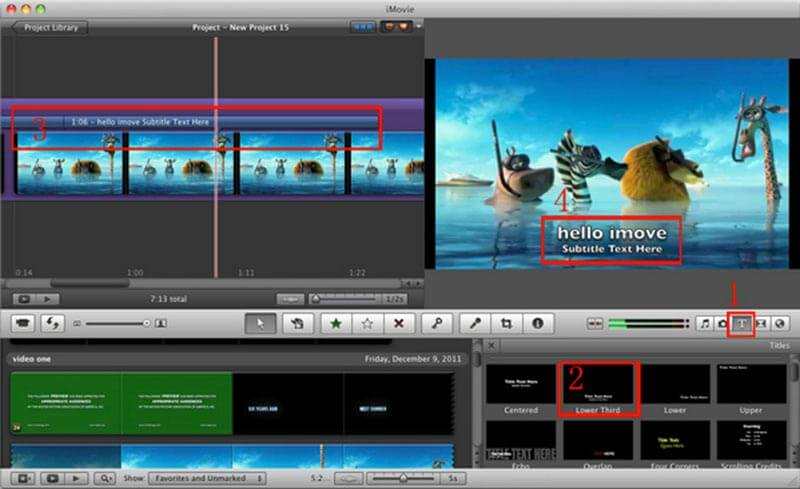
Krok 1: Otevřete video, na které chcete použít titulky, v iMovie. Musíte vytvořit nový projekt nebo jej otevřít ve stávajícím projektu.
Krok 2: Přetáhněte a umístěte video na časovou osu a najděte počáteční snímek pro použití titulků. Poté klikněte na ikonu Text ikona nad časem a vyberte svůj oblíbený styl.
Krok 3: Zapište slova do textového pole a umístěte je na správné místo.
Krok 4: Po dokončení exportujte video s titulky.
Způsob 3: Přidejte titulky k videu pomocí VLC
VLC je přehrávač médií s otevřeným zdrojovým kódem, který ve vašem počítači dokáže přehrávat téměř všechny formáty videa. Při sledování videa můžete načíst externí soubor s titulky. Kromě dočasné metody můžete do videa přidat titulky a vytvořit také jeden soubor pomocí VLC.
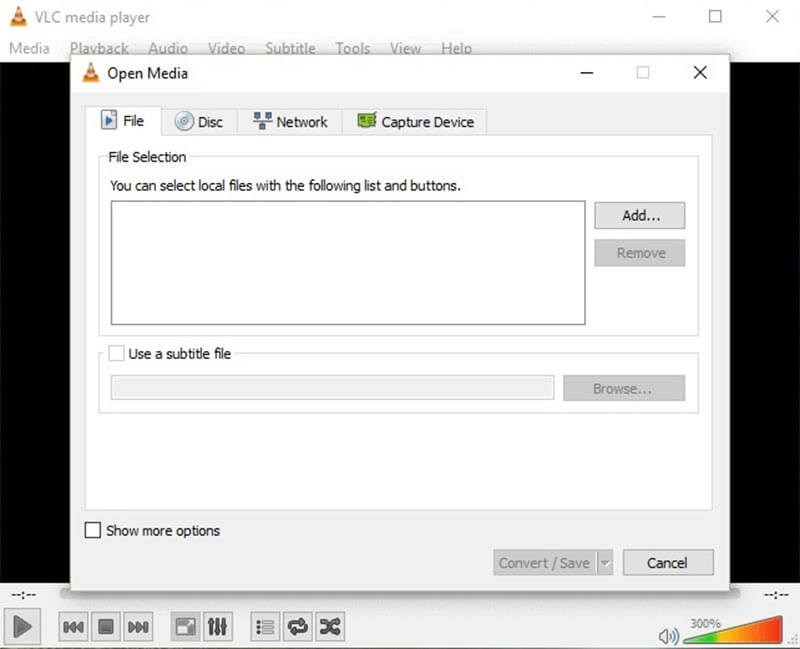
Krok 1: Spusťte přehrávač médií a přejděte na Média -> Proud pro spuštění dialogu Otevřít média. Přejít na Soubor kartu a klikněte na Přidat tlačítko pro import videa, které chcete použít s titulky.
Krok 2: Zaškrtněte políčko vedle Použijte soubor s titulky a zasáhnout Procházet tlačítko pro otevření titulků.
Krok 3: Klikněte na Proud tlačítko dole a stiskněte další otevřete další okno. Poté stiskněte Procházet tlačítko pro nastavení cíle a názvu souboru.
Krok 4: Uhoď další tlačítko a nastavte výstupní formát. Nakonec uložte výsledek videa se souborem titulků.
Část 2: Přidejte titulky k videu online
Way 1: Add Subtitle to Video with Kapwing
Pokud občas chcete do videoklipu přidat titulky, jsou dobrou volbou webové aplikace. Kapwing je taková webová aplikace, která umožňuje psát titulky k videu bez instalace jakéhokoli softwaru.
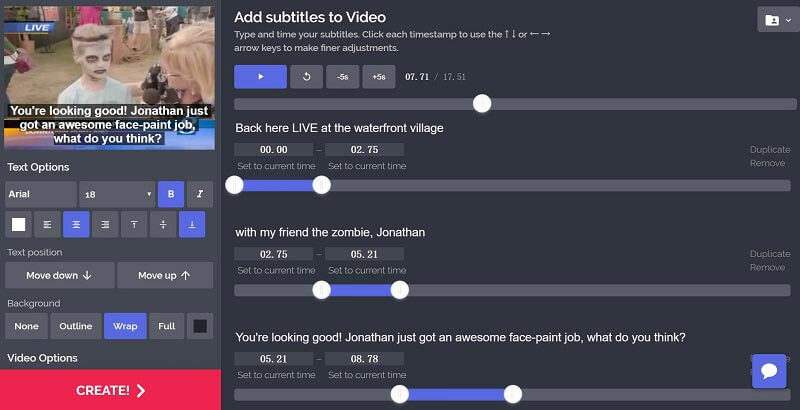
Krok 1: Otevřete webový prohlížeč. Zkopírujte a vložte https://www.kapwing.com/subtitles do adresního řádku a stisknutím klávesy Enter otevřete stránku.
Krok 2: Klikněte na nahrát tlačítko pro načtení videa z počítače. Nebo importujte online video pomocí adresy URL.
Krok 3: Uhoď Přidat titulky tlačítko, zapište si slova a nastavte dobu, styl a pozici. Opakujte to, dokud nepřidáte všechny titulky.
Krok 4: Klikněte Vytvořit tlačítko a poté po procesu stáhněte výstup.
Poznámka: Tato webová aplikace dokáže zpracovat video až do 750 MB za čas.
Způsob 2: Přidejte do videa titulky pomocí Veed
Veed je další způsob, jak do videa přidat titulky ve formátu MOV, MP4, AVI a dalších online. Kromě toho poskytuje rozsáhlé styly a předvolby pro video titulky.

Krok 1: Navštivte https://www.veed.io/add-subtitles-video v libovolném webovém prohlížeči a klikněte na nahrát tlačítko pro nahrání videa z pevného disku. Podporuje také Dropbox a URL.
Spropitné: Maximální velikost souboru je 50 MB, takže se ujistěte, že váš video soubor není větší než on.
Krok 2: Vybrat Titulky z levého postranního panelu otevřete stránku s titulky. Pak se můžete rozhodnout přidat Ruční titulky nebo Nahrajte soubor titulků z počítače.
Krok 3: Po přidání titulků k videu si jej můžete prohlédnout pomocí vestavěného přehrávače médií. Poté to potvrďte a stáhněte výsledek.
Závěr
Jak vidíte, přidání titulků do vašich videí je efektivní způsob, jak přilákat na sociální média více diváků. Díky našemu sdílení můžete zvládnout 5 způsobů použití titulků na vaše videa na počítači nebo online. Nyní si můžete vybrat svou oblíbenou metodu a postupovat podle našeho průvodce. Vidmore Video Converter může zjednodušit proces a vytvářet vysoce kvalitní videa. Pokud máte další potíže, zanechte prosím zprávu níže.



